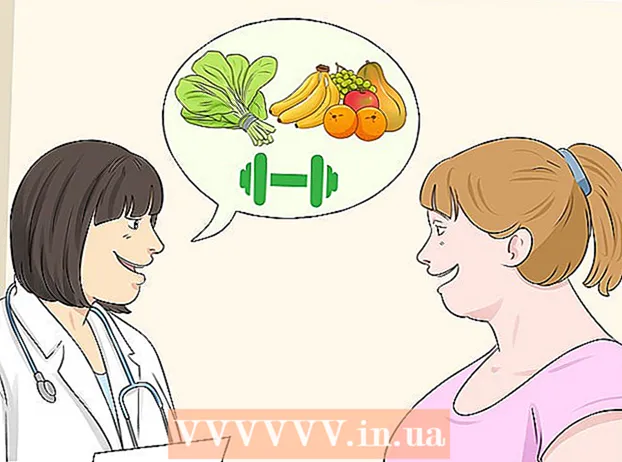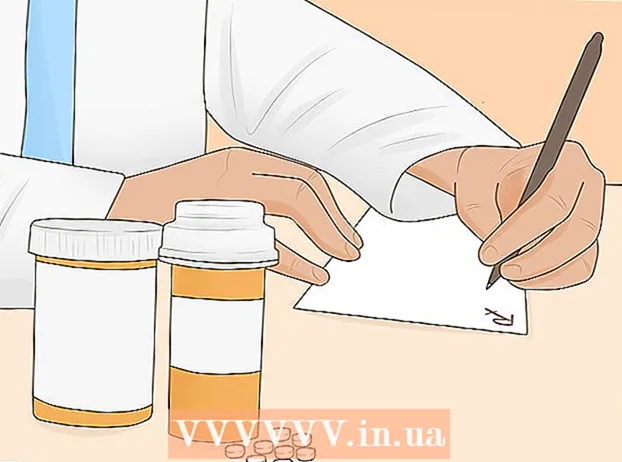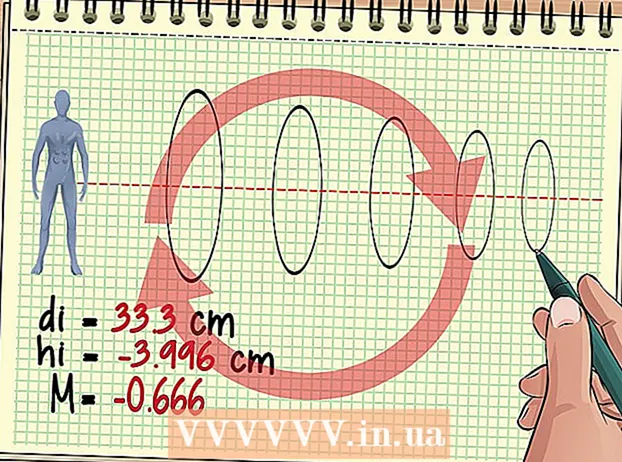May -Akda:
Robert Simon
Petsa Ng Paglikha:
19 Hunyo 2021
I -Update Ang Petsa:
1 Hulyo 2024

Nilalaman
Pinapayagan ka ng Mac OS X na magsunog ng mga CD nang hindi nag-i-install ng anumang espesyal na software. Maaari mong sunugin ang data sa CD upang mag-imbak ng mga file nang maramihan, o audio disc upang magpatugtog ng musika sa iyong stereo, o maaari kang magsunog ng mga imahe mula sa iba pang mga disc papunta sa isang CD. Sundin ang mga tagubiling ito upang malaman kung paano mabilis at tumpak na magsunog ng isang disc.
Mga hakbang
Paraan 1 ng 3: Magsunog ng isang Audio CD
Buksan ang iTunes app. Lumikha ng isang bagong playlist sa pamamagitan ng pag-click sa File, at pagkatapos ay pag-hover sa Bago. Piliin ang Playlist mula sa menu.
- Maaari mong palitan ang pangalan ng isang playlist sa pamamagitan ng pag-click sa pangalan ng playlist sa kanang pane pagkatapos likhain ang playlist. Ang pangalan ng listahan ay ang pangalan ng CD at ipapakita kapag naipasok mo ang CD sa isang katugmang mambabasa.

Magdagdag ng mga kanta sa playlist. I-click at i-drop ang mga kanta na gusto mo sa playlist. Maaari ka ring magdagdag ng isang buong album nang sabay-sabay sa pamamagitan ng pag-click sa takip at i-drag ito sa playlist.- Ang isang pamantayang audio CD ay mayroong hanggang 80 minuto ng musika, na nangangahulugang ang iyong mga playlist ay maglalaro ng halos 1.2 o 1.3 na oras nang higit pa. (Maaari mo itong makita sa ilalim ng window ng app). Dahil ang pagsukat na ito ay isang pagtatantiya lamang, ang isang 1.3 na oras na playlist ay maaaring minsan ay isang maliit na mas maikli o mas mahaba. (Malalaman mo ito kapag nagsimula ka nang mag-burn.)

Muling ayusin ang pagkakasunud-sunod ng kanta kung kinakailangan. Sa itaas ng mga item sa playlist at sa ibaba ng pamagat ay isang drop-down na menu. Piliin kung paano mo nais na ayusin ang playlist. Upang maiayos ang order na gusto mo, i-tap ang Manu-manong Order, pagkatapos ay tapikin at i-drag ang kanta sa nais na posisyon sa listahan.
Ipasok ang isang blangko na plato sa makina. I-click ang File, pagkatapos ay piliin ang Burn Playlist sa Disc. Kung ang listahan ay masyadong mahaba, ang pagpipiliang magsulat sa higit sa isang disc ay ipinapakita. Magagawa mo ito kung nais mo, o maaari mong kanselahin ang pagsunog at pagkatapos ay ayusin muli ang playlist.- Kung hindi ka sigurado kung paano buksan ang iyong CD drive, pumunta sa seksyong Mga Pagkontrol ng toolbar ng iTunes at pagkatapos ay i-click ang Eject Disc. Bubuksan nito ang drive kung nasa loob o hindi.
- Karaniwan kailangan mo ng isang CD upang sunugin ang iyong audio disc. Mayroon ding mga DVD audio player, ngunit ang mga ito ay bihirang.
Piliin ang mga setting ng pagkasunog. Sa iTunes 10 at mga naunang bersyon, awtomatikong magsisimula ang pagkasunog ng disc. Sa iTunes 11, maaari kang pumili upang ayusin ang iyong mga kagustuhan sa pagsunog bago magsimula ang pagkasunog.
- Maaari mong ayusin ang bilis ng pag-record. Kung mas mataas ang bilis, mas mabilis ang pagsusulat, ngunit ang mataas na bilis ay maaaring maging sanhi ng mga pagkabigo ng disc sa mga mas matatandang system o murang mga CD.
- Maaari kang pumili upang magdagdag ng libreng oras sa pagitan ng mga track.
- Maaari kang pumili ng audio format. Ang mga sound disc ay ang pinakakaraniwan at gagana nang maayos sa karamihan ng mga CD player. Ang mga MP3 CD ay kailangang i-play sa mga espesyal na manlalaro. Gawin lamang ito kapag natitiyak mo na ang iyong manlalaro ay katugma sa format ng MP3 at ang mga kanta sa iyong playlist ay nasa format na MP3 (hindi ibang format tulad ng AAC).
I-click ang Burn kapag handa ka na. Ipapakita ng screen ng iTunes ang nasusunog na pag-unlad. Magpe-play ang iTunes ng isang tono kapag natapos na ang pagkasunog. anunsyo
Paraan 2 ng 3: Magsunog ng isang Data CD
Ipasok ang isang blangkong CD-R o CD-RW sa CD drive. Ang CD-R disc ay maaaring nasusulat nang isang beses, at pagkatapos ay maaari lamang itong mabasa. Sa kabilang banda, pinapayagan ng CD-RW ang pagdaragdag at pagtanggal ng data.
- Ang sumusunod na pagkakasunud-sunod ng pagsunog ng data ay nalalapat sa parehong mga DVD at CD, sa kondisyon na sinusuportahan ng iyong computer ang pagsunog ng DVD.
I-click ang opsyong Buksan ang Finder (Buksan ang Finder file manager). Kapag nagsingit ka ng isang blangko na disc sa drive, karaniwang hihilingin sa iyo na pumili kung paano ito hawakan sa iyong computer. Bubuksan nito ang Finder upang madali mong ma-drag at mai-drop ang mga file kapag pumili ka ng isang CD.
Hanapin ang blangko na icon ng CD sa iyong desktop. Ito ay mamamarkahan bilang "Untitled CD" (Disc na walang Pamagat). I-double click ito upang buksan ang isang window ng Finder ng CD.
I-drag at i-drop ang nais na mga folder at file sa CD. Palitan ang pangalan ng mga folder at file na gusto mo bago ka magsimulang mag-record. Kapag nasunog na ang CD, hindi mo na mapapalitan ang pangalan.
Simulan ang recording. I-click ang File at pagkatapos ay piliin ang "Burn Untitled CD". Mapili ka upang pangalanan ang CD. Ipapakita ang pangalang ito sa tuwing isisingit mo ang CD sa computer.
I-click ang Burn pagkatapos pangalanan ang CD. Ang mga file ay nai-save sa CD. Maaari itong tumagal kahit saan mula sa isang minuto hanggang isang oras depende sa laki ng mga file na nais mong i-record.
- Upang muling magamit ang isang CD-R, punasan ang lumang data sa disc at ulitin ang proseso ng pagkasunog.
Paraan 3 ng 3: Magsunog ng Mga Imahe sa CD
Buksan ang Disk Utility. Mahahanap mo ang utility na ito sa folder ng Mga utility ng seksyon ng Mga Aplikasyon. Ang imahe ng disc ay isang direktang kopya ng isang CD o DVD na sinunog sa isang blangko na CD o DVD. Ang disc pagkatapos ay sinunog ay magkapareho sa orihinal na disc.
Maglagay ng blangko na disc sa makina. Nakasalalay sa laki ng imahe ng disc, dapat kang gumamit ng isang CD o DVD. Ang mga imahe ng CD ay karaniwang tungkol sa 700 MB ang laki, habang ang mga imahe ng DVD ay 4.7 GB malaki.
Magdagdag ng file ng imahe ng disk. Hanapin ang file ng imahe ng disk sa iyong computer. Ang file ay nasa ISO format. I-drag ang ISO file sa sidebar ng window ng workbook ng Utility ng Disk.
Pagrekord ng disk. Matapos mong i-drag ang file sa Disk Utility, i-click ang imahe ng disc sa sidebar, at pagkatapos ay i-click ang Burn button sa tuktok ng workbook window.
Itakda ang mga pagpipilian sa pagkasunog. Matapos pindutin ang Burn button, i-click ang arrow button sa sulok ng Burn window upang buksan ang mga pagpipilian sa pagkasunog. Tiyaking nasuri ang kahon na "I-verify ang nasunog na data". I-click ang Burn upang masimulan ang proseso ng pagkasunog. anunsyo
Payo
- Kung nasusunog ang mga CD na may mga kanta sa iba't ibang mga format, suriin ang "Audio CD" kapag itinatakda ang pagpipilian sa pagkasunog upang makatipid ng oras. Ang tanging paraan lamang upang mapili ang "MP3 CD" ay ang pag-convert ng lahat ng mga kanta sa format na MP3, tatagal ng mas maraming oras sa pagproseso ang conversion na ito.
- Gumagana din ang mga hakbang sa pagrekord ng data kung nais mong sunugin ang impormasyon sa DVD-R, DVD + R, DVD-RW, DVD + RW, o mga disc ng DVD-RAM. Ang mga DVD ay nagtataglay ng mas maraming data kaysa sa mga CD.
- Maaari mong sunugin ang impormasyon nang maraming beses sa isang CD-R, ngunit ang bawat pag-record ay permanente at hindi mo mabubura ang dating naitala na impormasyon. Samantala, maaari mong sunugin at burahin ng maraming beses ang mga file sa CD-RWs.
Babala
- Kahit na theoretically ang CD player ay dapat na makapag-play ng iyong mga kanta ayon sa gusto mo Audio CD, mangyaring tandaan na hindi uri ng disc maaaring i-play sa anumang CD player. (Ang ilang mga manlalaro, halimbawa, ay hindi nakikilala ang mga CD-RW)
- Maaaring hindi makatanggap ang iyong computer ng isang gasgas o napinsalang CD. Tiyaking malinis ang iyong CD bago ipasok ito.
- Nakasalalay sa CD at sa dami, ang mga hakbang sa itaas ay hindi kinakailangang magresulta sa isang produkto na maaaring magamit sa isang PC.